以前の記事では、WindowsとmacOSユーザー向けの多くの動画変換ソフトを紹介しました。この記事では、Linux用の最高の動画変換ソフトおすすめ7選を紹介します。これらを使えば、複数の動画ファイル形式間で簡単に変換できます。
#1. HandBrake
HandBrakeは無料のLinux動画変換ソフトで、ほぼすべての動画形式をMP4、WebM、MKVに変換できます。さらに、このソフトは変換タスク用の組み込みプリセットを提供します。
HandBrakeを使用すると、一般的なプロファイル、ビデオ/YouTube/Discordプリセット、またはAndroidやChromecastなどのデバイス向けに最適化されたプリセットを直接選択できます。
HandBrakeは、動画を変換する際にいくつかのカスタム設定も提供します。ビデオコーデック、フレームレート、ビデオ品質を変更できます。さらに、HandBrakeは17種類のフレームレートオプションを提供しており、Linux対応の信頼できる動画フレームレート変換ソフトでもあります。
#2. VLC Media Player
VLC Media PlayerもLinux用の無料動画変換ソフトです。あらゆる種類の動画ファイルを再生できるだけでなく、MP4、WebM、Ogg、TS、ASFなど、お好きな形式に変換することもできます。
さらに、VLCはLinuxスクリーンレコーダーでもあり、Linuxのデスクトップを録画できます。
#3. Avidemux
AvidemuxはLinux動画編集ソフトであるだけでなく、Linux動画変換ソフトでもあります。3GP、AVI、FLV、TOD、WMVなど、数多くの動画形式をインポートし、MOV、MKV、MP4など形式に変換することができます。
#4. FFmpeg
FFmpegも最高のUbuntu動画変換ソフトの一つです。動画から動画、動画から音声、音声から動画に変換できます。FFmpegはすべての一般的な動画/音声形式をサポートしています。
FFmpegは、動画と音声の強化および編集フィルターのコレクションを提供します。さらに、FFmpegを使用して動画と音声を録画し、ストリーミングすることも可能です。
おすすめ記事:
#5. Videomass
Videomassは初心者から上級者向けのLinux動画変換ソフトです。このアプリは、FFmpegによって提供される様々な動画形式を処理し、一括変換をサポートします。
さらに、Videomassは動画から画像の抽出、動画のリサイズ/クロップ/回転/スタビライズ/ノイズ除去、音声フィルターの追加、オンラインサイトからの動画ダウンロードなどを行うことができます。
#6. Shutter Encoder
Shutter EncoderはLinuxで動画を変換するもう1つのフリーソフトです。最高の動画変換ソフトとして、Shutter EncoderはFFmpegのほぼすべてのコーデックをサポートしています。
さらに、Shutter Encoderは、WAV、AIFF、MP3、AC3、OPUSまたはその他の音声変換タスクを処理できます。
#7. MystiQ
MystiQは最高のLinux対応の動画変換ソフトの1つとして、MP4、WebM、MKV、MOVなど、多くの動画形式を変換できます。そして、動画を変換する時、このアプリは4つのカスタムパラメータ‐サンプルレート、ビットレート、チャンネルとボリュームを提供します。
また、MystiQは音声ファイルを変換し、動画から音声を抽出する機能もあります。
Windows対応:おすすめのフリー動画変換ソフト
MiniTool Video ConverterはWindows 11/10/8/7で利用できる無料動画/音声変換ソフトであり、様々な動画/音声形式間で変換できます。
MiniTool Video Converterクリックしてダウンロード100%クリーン&セーフ
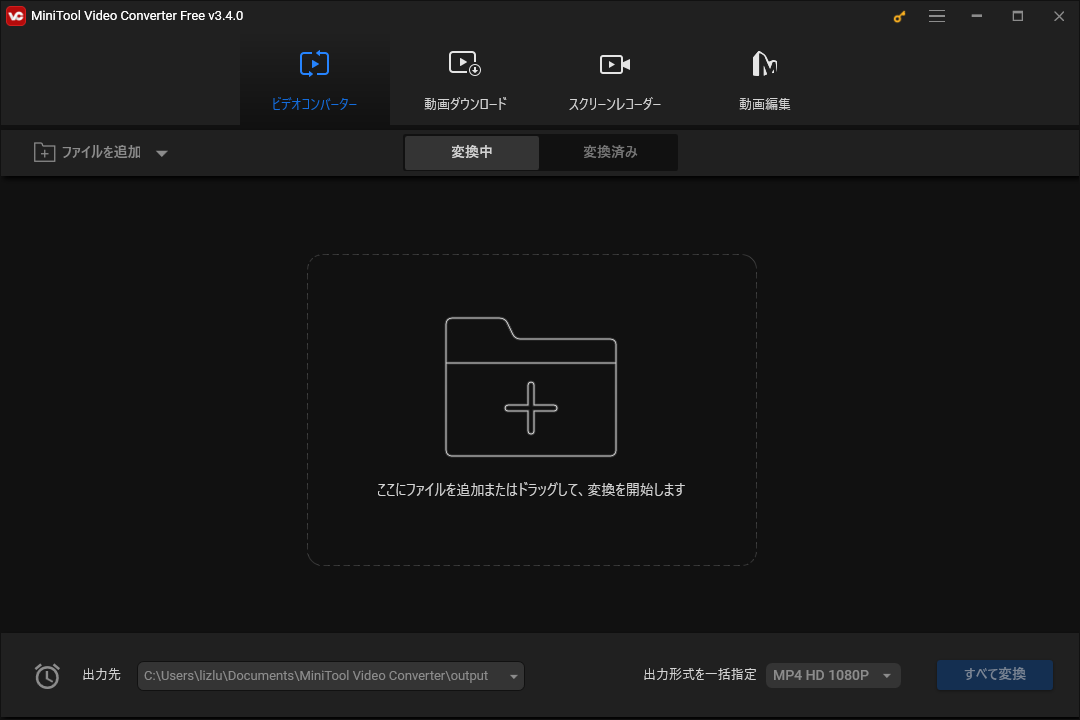
MiniTool Video Converterで動画を変換する時、フレームレート、ビットレート、エンコーダーと解像度を変更してカスタム形式を作成すできます。
さらに、MiniTool Video Converterは動画を特定のモバイル機器に対応する形式に変換できます。また、パソコンの画面を録画するために使用できます。
結語
この記事で紹介した7つのLinux動画変換フリーソフトを使用すると、簡単にLinuxで動画形式を変更できます。1つを選んで試してみてください。



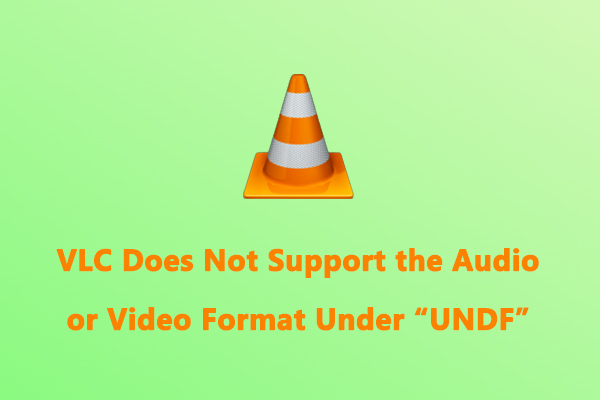
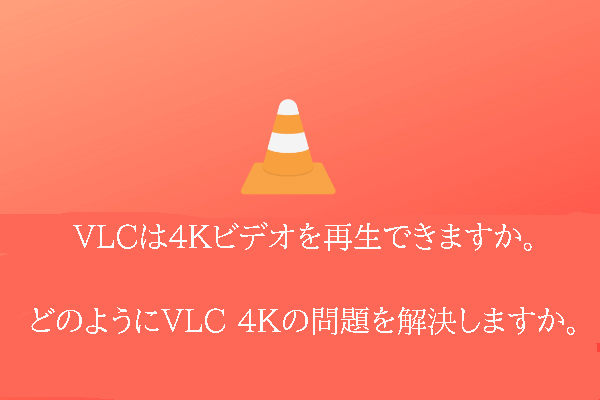

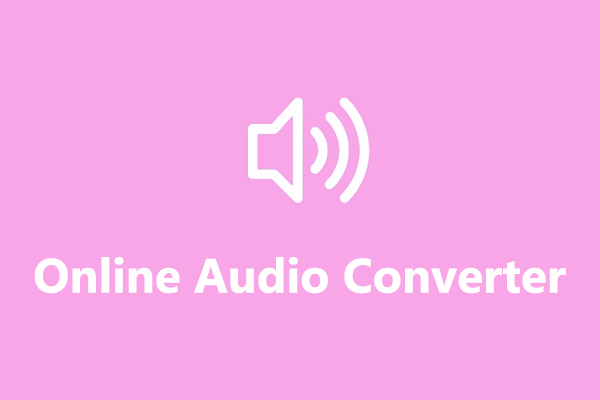
ユーザーコメント :